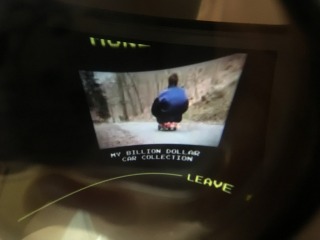今回買ったのはこいつ。

 GP 3DVR ゴーグル ヘッドマウント用 ヘッドバンド付き ホワイト
GP 3DVR ゴーグル ヘッドマウント用 ヘッドバンド付き ホワイト
Amazm○nさんで2千円をちょっと超えるくらい。
これを選んだ理由が、”送料がかからない一番安いやつ”だったりして。
で、届いた商品がこちら。

箱に線画で本体のイラスト。
最低限の包装ですが、よくある海外ぱちもののような安物感はありません。
箱を空けたらこんな感じ。

本体上向き。
良くある商品の入れ方です。
早速中身を引っ張り出します。

本体、取説、クリーニングクロス。
取説は英語のみ。
もちろん読めませんorz
読めなくても使い方は簡単です。
まず前のふたを開けます。

ふたは磁石で張り付いているだけですが、結構強力な磁石を使っているようで、思ったより力が要ります。
ふたを開けたらスマホを入れます。

因みにスマホを入れた後はまったく操作が出来なくなるので、見たいVR動画を再生してから入れる必要があります。
入れたらふたを閉めます。
強力磁石のおかげで、ふたが閉まってから振ったりしてもスマホがずれる心配はありません。
本体を頭に固定するゴムバンドはマジックテープで調整できるようになっています。

使ってみた感覚では多少きつめにしたほうが安定性がいいと思います。
(きつすぎると孫悟空状態になってしまうので注意)
顔に当たる部分には緩衝材のスポンジがついています。

スポンジはふわふわなので、密着度は十分。
鼻の部分は大きく開いているので、まったく干渉しません。
また、結構広めなので、めがねをかけたままでも装着可能です。
ただ、ある程度の調整が出来るので、メガネがなくても見ることが出来ます。
両脇のつまみを回すことでスマホがくっついている部分がせり出します。


これで視点が調整できます。
因みに、私はかなり目が悪いのですが(0.1以下)かろうじて見えるくらいの調整が出来ます。
0.3以上の視力があればたぶんメガネなしでも問題ないと思います。
でもって、視野の調整?離れ目の調整というか。
上についているつまみをスライドさせるとレンズが離れたり近づいたりして調整できます。


写真で見るとわずかの調整に見えますが、これで十分調整できます。
後はかぶって見るだけ。
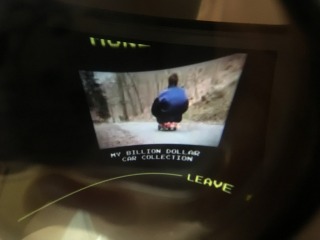
VRソフトはGoogleCardboardを使うよう取説に書いてあります。
もちろん、その他のソフトも使えます。
実際に使ってみた感想ですが、メガネをかけたままだとメガネに顔があたって具合が悪いです。
メガネを本体に押し込んでおいてから装着すればだいぶましにはなりますが、むしろ多少ピントが合わなくてもメガネなしで見たほうが見やすかったりします。
装着感は及第点。頭を振りまわしてもずれることなく見ることが出来ます。
スマホが前のほうに付く関係で重心が多少前のほうにあります。
このため、長時間の視聴に耐えられるかはわかりませんが。
また、ヘッドバンキングすればすれると思います^^;
さて、実はこれを買ったのには
もうひとつ理由がありまして。
VR動画ではなく、普通の映画をみるための
HMDとして使いたい。
そうすれば、映画館で見ている並みの臨場感が出るのではないか?
ところが、この機能を搭載しているアプリがなかなか見つかりません。
VR系のアプリはVR動画に特化していて普通の動画を2画面で表示する機能を持っていないし、動画プレーヤーアプリは多種多様のコーデックに対応する方には熱心ですが、2画面表示機能がない。
最近BOTSNEWのアプリが普通の動画の2画面に対応したのですが、これもiTunesで転送した動画には対応していません。
そこらじゅうを探し回った結果、
1本だけ対応したアプリを見つけたのでここで紹介。
(ほんとに1本しかないかは不明。探した限りではこれしかなかったです)
VRPlayer Pro : 2D & 3D Movie Player for VR (for google cardboard)
有料のソフトです。
無料版もあるので、そちらで試してみて使えると思ったらどうぞ。
これ1本のアプリで3D、2Dどちらの動画も見ることができます。
表示モードも、こんな表示
どうするんだ?ってくらい多種にわたっています。
さあこれでHMDとして動画見放題だ!コントローラーはAppleWatchがあるし〜
・・・と
思っていたのですが・・・
スマホをセットすると操作ができません。
AppleWatchで操作ができて万々歳!と行けるかと思ったんですが。
再生中のボリューム調整や一時停止など、これ!と思ったときに
操作ができない。
HMDをかぶっているときは回りが全く見えない。当然AppleWatchも
見えないorz
しかも、Watchのほうも操作していないと時計表示に戻っちゃうので、HMD外してWatchモード変えて操作して・・と、結構めんどくさいことに。
やはり物理キーを持ったコントローラーがほしい!
というわけでこんなものを
入手。
 Bluetooth 万能リモコン
Bluetooth 万能リモコン
Android&iPhone&Windowsで使える(はず)の
万能リモコンです。
値段が安かったのでついつい・・・
箱から出して正面から

裏面にはQRコード。

中国のAndroidゲーム配布HPにつながる
だけですが。
こいつの説明書にも日本語はありません。
英語に悪戦苦闘しながらも、何とか使うことができまして。
電源ボタンを長押しすると、青点灯→青高速点滅→青点滅→消灯 と変化します。
青点滅がBT検出モードなので、この状態でiPhoneとリンクさせます。
その後、一度電源を切り(上部の操作で消灯の時が電源OFFです)
電源を入れる(電源ボタン1秒押し)と、青点灯したらまずiOSボタンを押すとiPhoneで使えるモードになります。
(取説では自動的にiOSモードになるはずですが)
ちなみにサイドスイッチをKEYモードにしておかないと使えません。GAMEモードに対応したゲームなんてあるのか?
操作方法はこんな感じ。

動画再生中にホームボタンを押すとホーム画面に戻っちゃいます。
十字キー長操作で早送り/巻き戻しができますが、短操作では動かないうえ、斜め方向に短操作するとホーム画面に戻っちゃいます。
音楽再生中は短操作で曲の切り替え、長操作で早送り/巻き戻しとなります。なぜか上下と左右に操作上の差がなかったり。
とはいえ、さすが物理キー。操作に慣れると間違えなくなります。
実際に映画を見ているときはほぼ操作しないのでこんなもんで十分です。
一揃えで3000円程度の出費でここまでできるなんて、
いい時代になったなぁ・・・